ローカル ファイル リンクを使用できず、Firefox から Toolkit アプリケーションを起動できない
概要
ShotGrid のアクション メニューで Toolkit アプリケーションのリストが表示されなかったり、ShotGrid Desktop が動作していてもローカル ファイル リンクを使用するときにエラーが発生したりする場合があります。 これは Firefox での ShotGrid Desktop のブラウザ統合のトラブルシューティングに関するガイドです。皆さんの役に立つことを願っています。Chrome のための個別のガイドがあります。
問題を診断する
ShotGrid Desktop は動作していますか?
もちろん、そうだと思います。既に確認済みだと思いますが、念のためお尋ねしました。:)
ファイアウォール ソフトウェアを使用していますか?
ファイアウォール ソフトウェアが localhost またはポート 9000 との接続を妨げていないことを確認します。
Firefox が証明書を拒否していますか?
Firefox が証明書を受け入れていることを確認するには、https://localhost:9000 を参照します。これは、ローカル ファイル リンクを使用して Toolkit アプリケーションを起動するために ShotGrid Web サイトがアクセスを試みるアドレスです。通常、次のメッセージが表示されます。
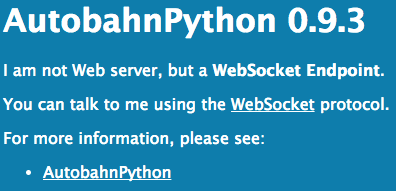
次のいずれかのメッセージが表示された場合は、証明書の登録プロセスに問題があったことを示しています。
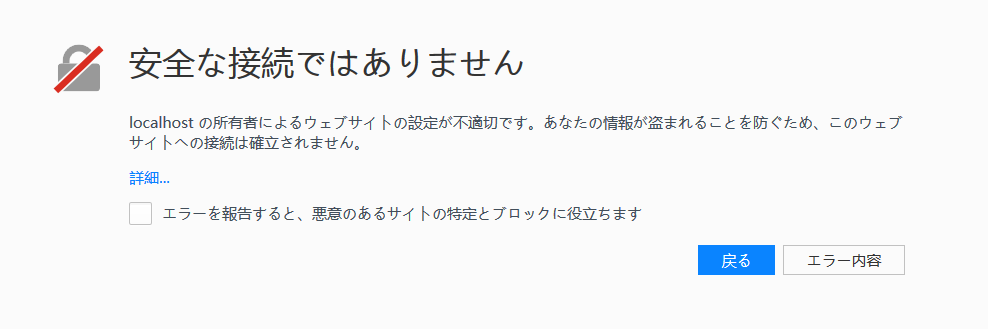
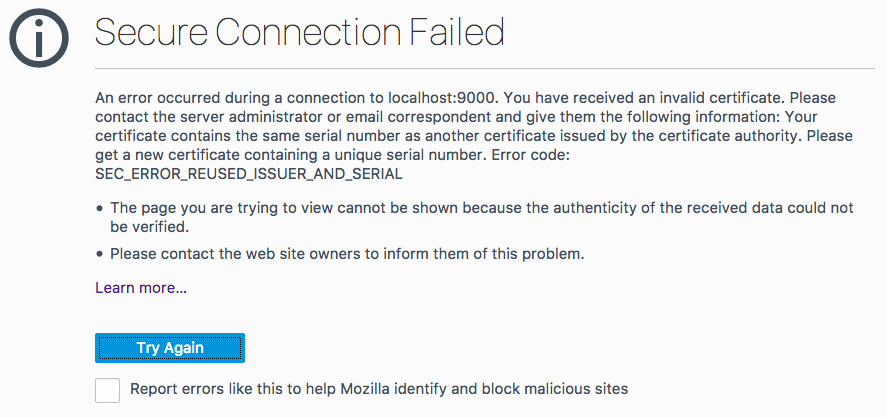
「安全な接続ではありません」というエラーを解決する方法
証明書を受け入れられるように例外を Firefox ブラウザに追加する必要があります。https://localhost:9000 にアクセスしたばかりの場合は、[詳細] (Advanced)をクリックし、[例外を追加] (Add Exception)ボタンをクリックして例外を追加するのが最も簡単な方法です。ダイアログが表示されます。
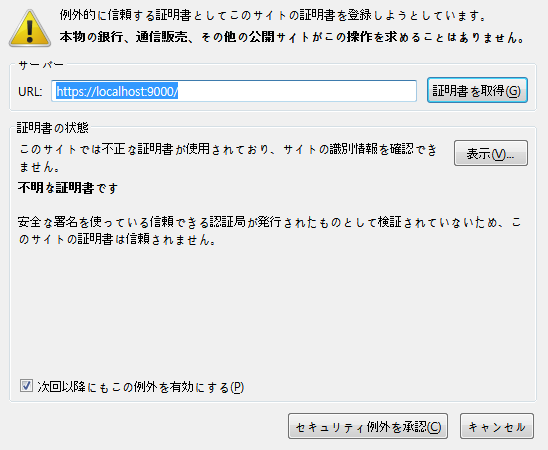
[証明書を取得] (Get Certificate)、[セキュリティ例外を承認] (Confirm Security Exception)の順にクリックします。 証明書を信頼できないというメッセージは無視します。証明書は認証局ではなく ShotGrid Desktop によって生成されているため、問題ありません。
これで ShotGrid サイトからローカル ファイル リンクにアクセスし、Toolkit アプリケーションを起動できるようになるはずです。例外を追加しても問題が解決しない場合は、サポート サイトにアクセスしてサポートを依頼してください。
「安全な接続ができませんでした」というエラーを解決する方法
[メニューを開きます] (Open Menu)ボタンをクリックして、[基本設定] (Preferences)を選択します。次に、左側で[詳細] (Advanced)を選択し、[証明書] (Certificates)、[証明書を表示] (View Certificates)の順に選択します。
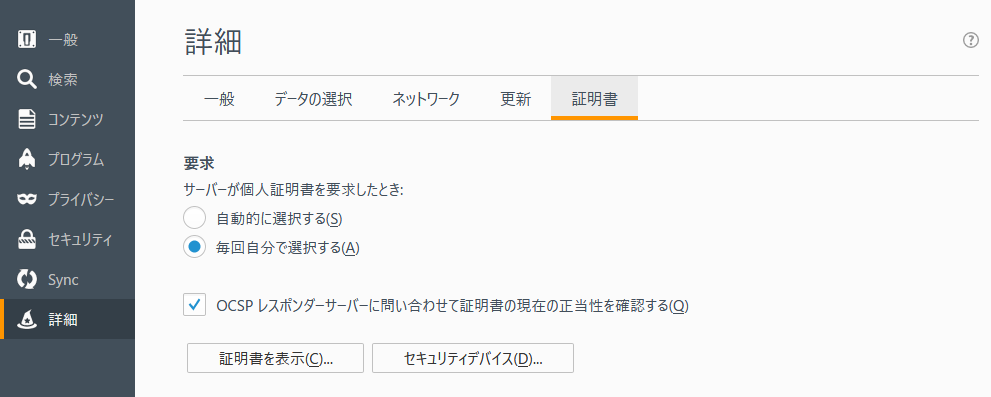
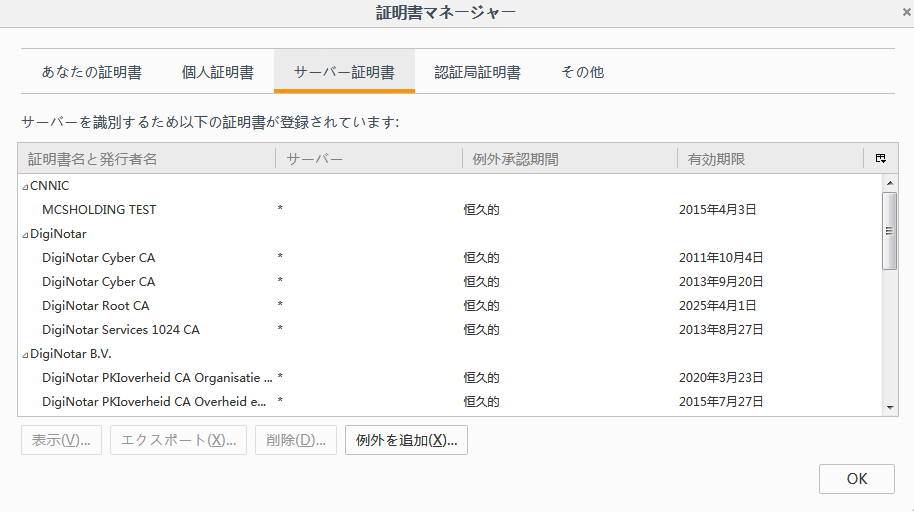
[サーバー証明書] (Servers)セクションで項目をクリックし、localhost と入力するか、または単に localhost:9000 という名前のエントリが表示されるまでスクロールします。このエントリを削除します。次に、[認証局証明書] (Authorities)タブに移動して localhost と再び入力します。もう一度、localhost エントリを持つ Autodesk セクションが表示されるまでスクロールします。localhost エントリを削除します。これが完了したら、[OK] をクリックして Firefox を再起動します。Firefox の再起動が完了したら、https://localhost:9000 にアクセスします。次のメッセージが表示されます。
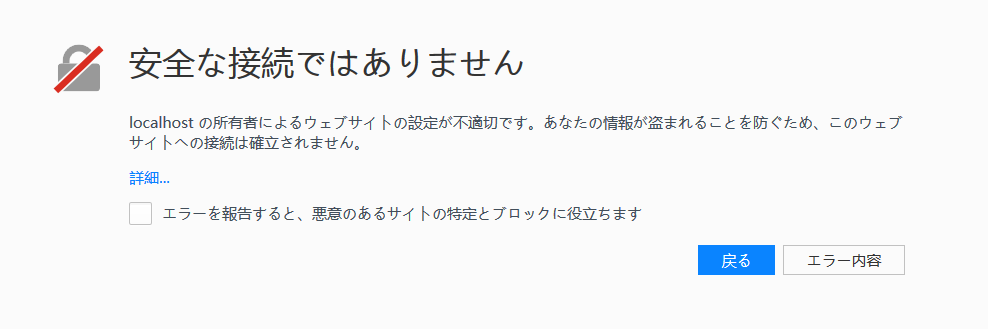
ここで、例外を追加するために上記の手順を実行する必要があります。
これとは異なる画面が表示される場合は、サポート サイトにアクセスしてサポートを依頼してください。